このチュートリアルでは、Ubuntu22.04LTSにVimエディターをインストールする方法を紹介します。 知らなかった人のために、Vimは無料のオープンソーステキストエディタです。 これは、viエディターの改良版です。 Vimはほとんどの最新のLinuxディストリビューションに標準で付属していますが、最小限のインストールの一部にはvimエディターのデフォルトが含まれていません。
この記事は、少なくともLinuxの基本的な知識があり、シェルの使用方法を知っていること、そして最も重要なこととして、自分のVPSでサイトをホストしていることを前提としています。 インストールは非常に簡単で、rootアカウントで実行していることを前提としています。そうでない場合は、’を追加する必要があります。sudo‘root権限を取得するコマンドに。 Ubuntu 22.04(Jammy Jellyfish)にVimテキストエディターを段階的にインストールする方法を紹介します。 Ubuntu 22.04や、Linux Mint、Elementary OS、Pop!_OSなどの他のDebianベースのディストリビューションでも同じ手順に従うことができます。
前提条件
- 次のオペレーティングシステムのいずれかを実行しているサーバー:Ubuntu 22.04、20.04、およびLinuxMintなどの他のDebianベースのディストリビューション。
- 潜在的な問題を防ぐために、OSの新規インストールを使用することをお勧めします。
- サーバーへのSSHアクセス(またはデスクトップを使用している場合はターミナルを開く)。
- A
non-root sudo userまたはへのアクセスroot user。 として行動することをお勧めしますnon-root sudo userただし、ルートとして機能するときに注意しないと、システムに害を及ぼす可能性があるためです。
Ubuntu22.04LTSジャミークラゲにVimエディターをインストールする
ステップ1.まず、以下を実行して、すべてのシステムパッケージが最新であることを確認します。 apt ターミナルのコマンド。
sudo apt update sudo apt upgrade
ステップ2.Ubuntu22.04にVimテキストエディターをインストールします。
- Ubuntu公式リポジトリからVimをインストールします。
デフォルトでは、VimはUbuntu22.04ベースリポジトリで利用できます。 次に、以下のコマンドを実行して、最新バージョンのVimエディターをUbuntuシステムにインストールします。
sudo apt install vim
インストールを確認し、インストールされているVimのビルドバージョンを確認します。
vim --version
ステップ3.Ubuntu22.04でVimテキストエディターにアクセスする。
Ubuntuシステムに正常にインストールされたら、デスクトップで次のパスを実行してパスを開きます。 Activities -> Show Applications -> Vim または、以下に示すコマンドを使用して、ターミナルから起動します。
vim
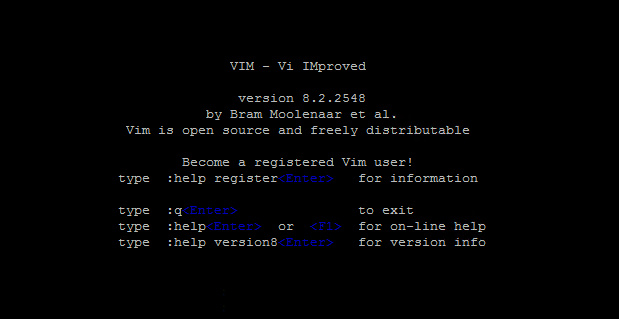
Vimの基本コマンド:
- Esc:コマンドモードに入る
- Ctrl + r:変更をやり直す
- u:変更を元に戻す
- dd:行を削除します
- yy:行をコピーします
- Esc +:w:変更を保存します
- Esc +:wqまたはEsc + ZZ:Vimエディターを保存して終了します。
- Esc +:q! :vimにすべての変更の破棄を強制的に終了させる
おめでとう! これでVimが正常にインストールされました。 Ubuntu 22.04 LTSJammyJellyfishシステムにVimテキストエディターをインストールするためにこのチュートリアルを使用していただきありがとうございます。 追加のヘルプまたは有用な情報については、チェックすることをお勧めします Vimの公式ウェブサイト。
VPSマネージドサービスオファー
The post Ubuntu22.04LTSにVimエディターをインストールする方法 appeared first on Gamingsym Japan.
